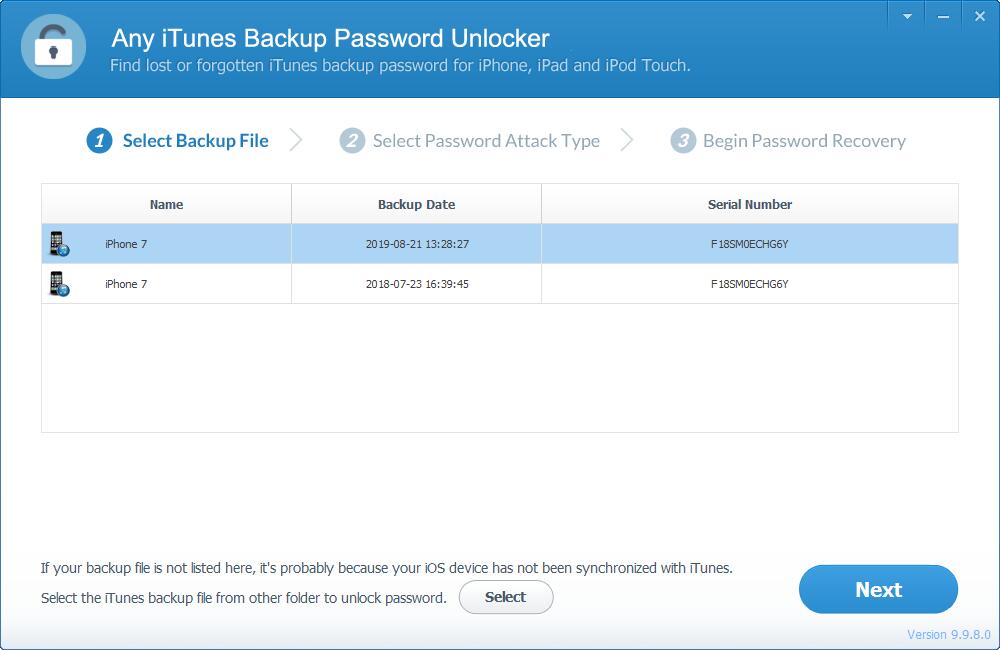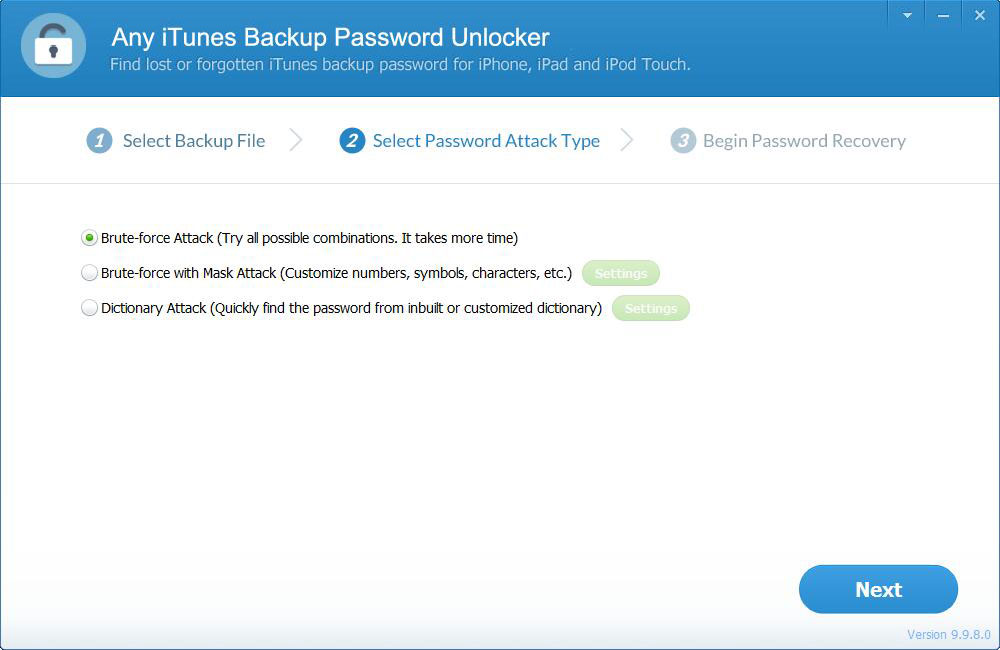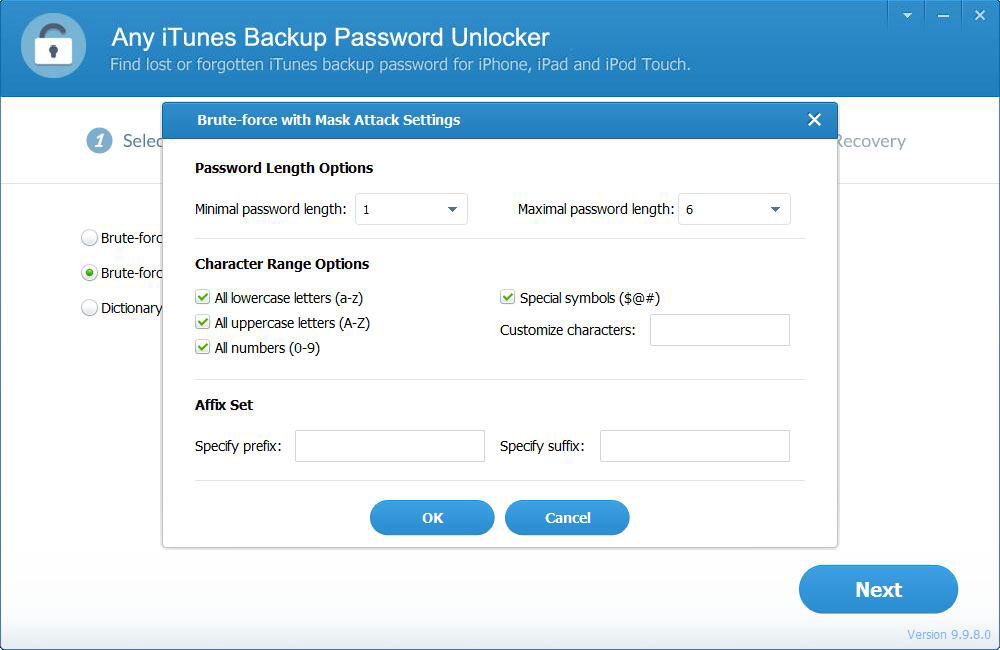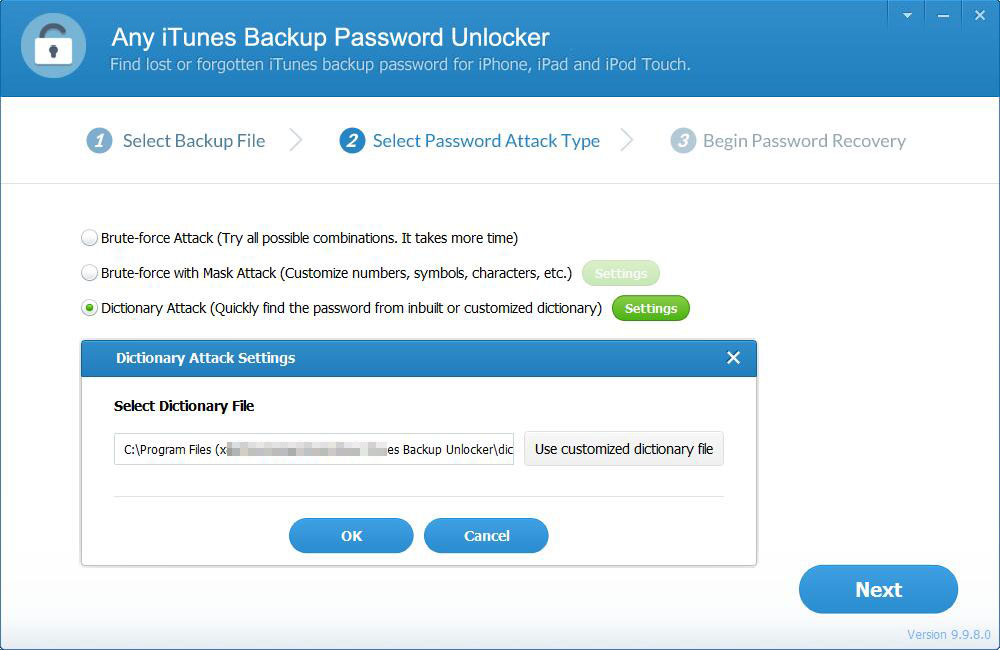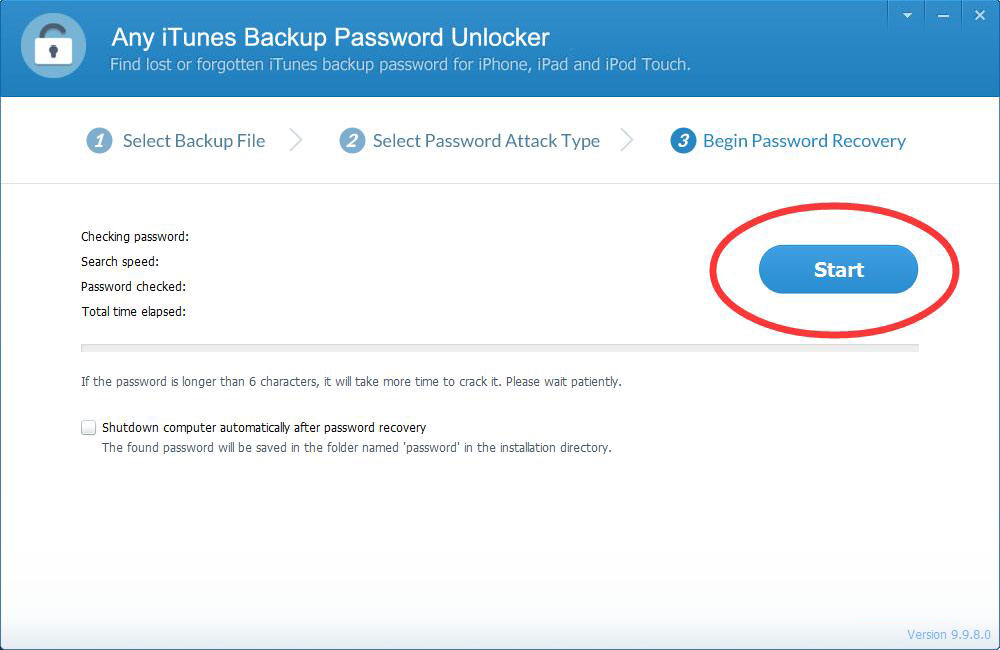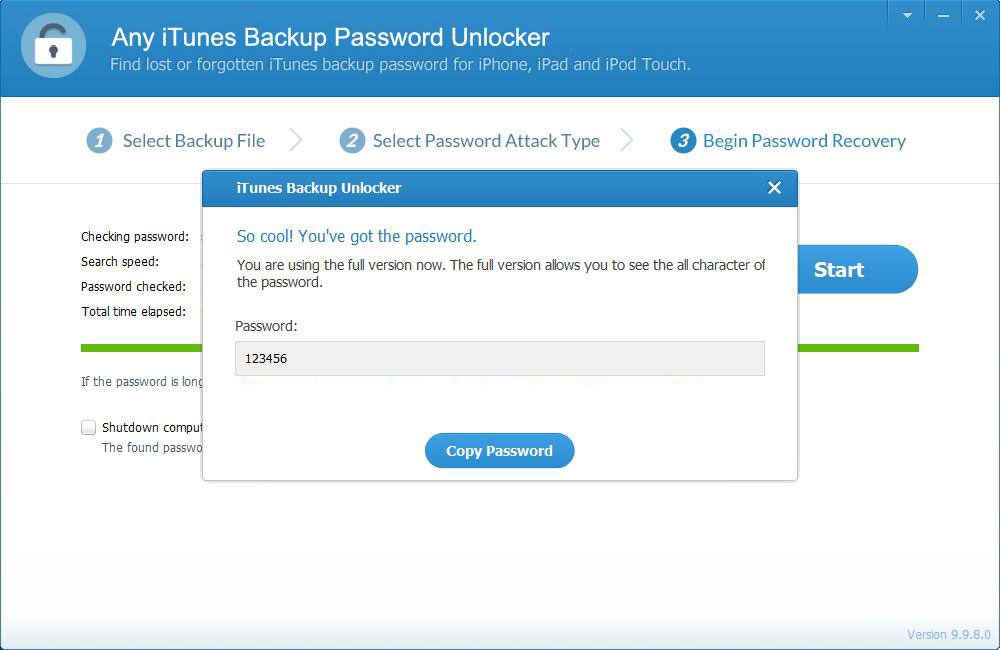4 가지 방법 : 잊어 버린 iPhone 백업 암호를 복구하는 방법
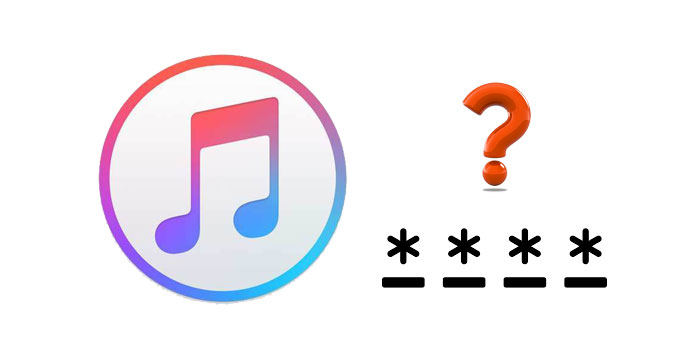
iPhone 백업은 데이터 파일의 사본을 보관하고 쉽게 복원 할 수있는 환상적인 기능입니다. 그러나 백업 암호를 잊어 버리고 불행한 이야기를 설명하기 위해 살고 있습니다. 진정으로 빠는 것이지만 그러한 위협을 억제하는 방법을 안다면 그렇게 방해하지는 않습니다. iPhone 백업 암호를 잊어 버린 경우 문제를 해결하는 데 도움이 될 수있는 최신 방법이 몇 가지 있습니다. 이 기사에서는 iPhone 암호화 백업 비밀번호를 잊어 버린 경우 가장 좋은 방법을 안내합니다.
방법 1 : 가능한 암호 시도
때때로 사람들은 비밀번호를 잊어 버리지 않지만 다른 계정에 속한 일련의 비밀번호에 대해 혼란스러워합니다. 적절한 파일 보관을하지 않거나 올바른 암호를 선택하거나 기억하려는 어려운 장소 사이에 끼어있을 수 있습니다. 여러 암호가 혼동되면 의심스러운 암호를 시도하십시오. 그러나 잊어 버린 경우 새 계정에 자주 할당하는 암호 조합을 시도해보십시오.
방법 2 : Mac의 키 체인에서 iPhone 백업 비밀번호 복구
Mac에서 잊어 버린 iPhone 백업 비밀번호를 복구하려면 키 체인 유틸리티를 사용해보세요. 다음은 키 체인으로 iPhone 백업 비밀번호 암호화를 잊어 버린 경우 검색하는 방법에 대한 가이드입니다.
1 단계. Mac PC를 열고 Finder> 애플리케이션> 유틸리티로 이동합니다. 키 체인 접근 앱을 실행하려면 클릭하세요.
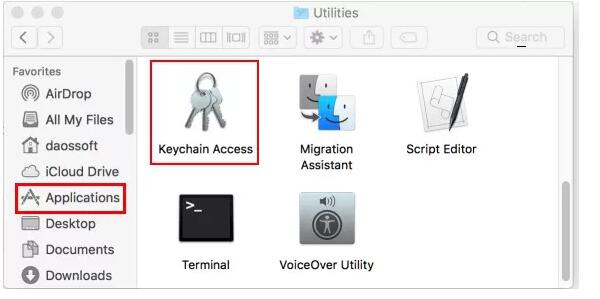
2 단계. 프로그램이 열리면 모든 항목 탭을 누르고 검색 창에 iPhone 백업을 입력합니다. 결과에서 iPhone 백업을 두 번 클릭하십시오. 그러나 백업이 발견되지 않으면 암호가 키 체인에 저장되지 않은 것입니다.
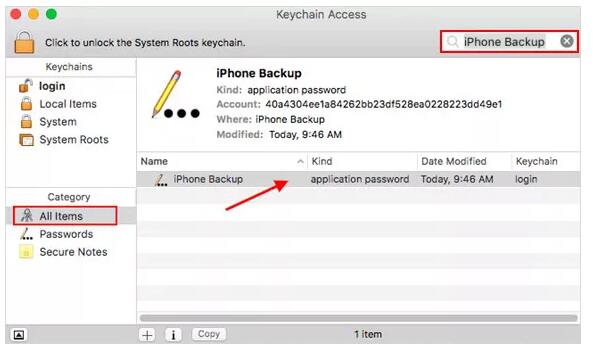
3 단계. 암호 표시 상자를 선택하고 다음 팝업에서 키 체인 암호를 입력합니다. 이 암호는 일반적인 Mac 암호입니다. 계속하려면 허용을 클릭합니다. iPhone 백업 비밀번호가 표시되어야합니다.
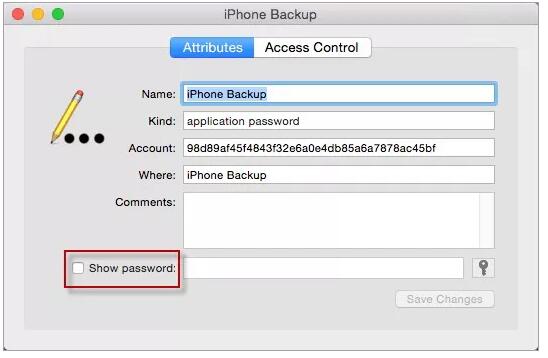
방법 3 : 비밀번호를 재설정하여 새 iPhone 백업 만들기
1 단계. iOS 기기를 열고 설정> 일반> 재설정으로 이동합니다.
2 단계. 다음 메뉴에서 모든 설정 재설정 탭을 누르십시오. 화면의 안내에 따라 기기 재설정 프로세스를 완료하세요.
3 단계. 재설정 프로세스가 완료되면 기기를 iTunes에 다시 연결하고 새 백업 비밀번호를 만듭니다.
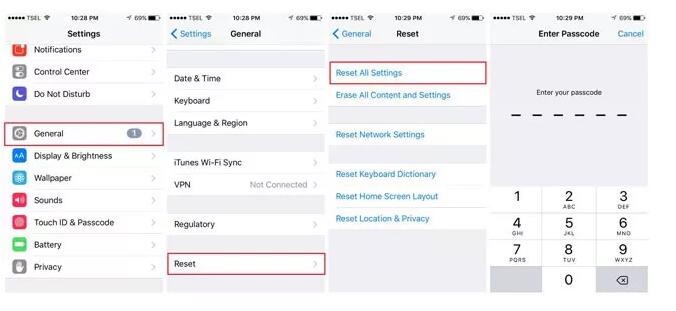
방법 4 : iTunes 백업 암호 잠금 해제 프로그램으로 잊어 버린 iTunes 백업 암호 검색
위의 모든 방법이 작동하지 않는 경우 iPhone의 분실하거나 잊어 버린 iTunes 백업 비밀번호를 복구하는 데 도움이되는 Any iTunes Backup Password Unlocker와 같은 타사 백업 잠금 해제 도구를 사용해 볼 수 있습니다.
p>시작하려면 Any iTunes Backup Password Unlocker를 다운로드하여 컴퓨터에 설치하세요.
1 단계 : 비밀번호 공격 유형을 선택합니다.
2 단계 :이 모든 것이 해결되면 "다음"을 클릭 한 다음 "시작"을 클릭하여 비밀번호 복구를 시작합니다. 프로그램이 iTunes 백업을 해독하고 잃어버린 iPhone 비밀번호를 팝업 창에 표시 할 때까지 참을성있게 기다리십시오.